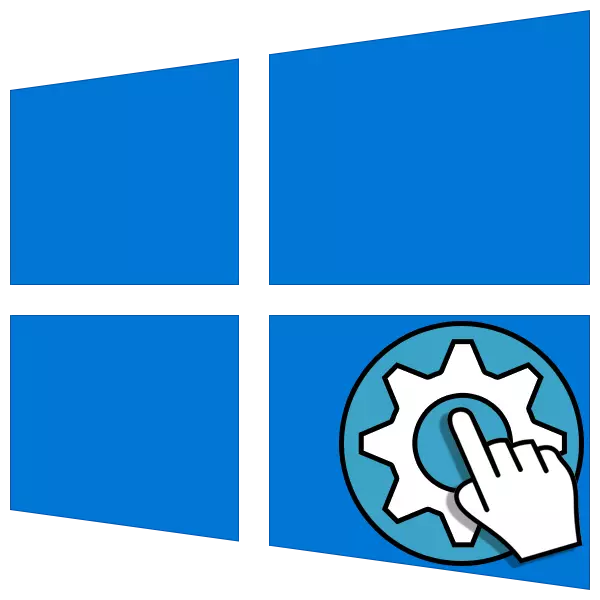
ប្រព័ន្ធប្រតិបត្តិការវីនដូដូចជាផ្សេងទៀតត្រូវបានរៀបចំតាមរបៀបមួយដែលធ្វើអន្តរកម្មជាមួយឧបករណ៍ដែលភ្ជាប់ទៅនឹងកុំព្យូទ័រដែលត្រូវការវត្តមានរបស់កម្មវិធីពិសេស - កម្មវិធីបញ្ជា។ ក្នុងកាលៈទេសៈភាគច្រើនការតំឡើងសមាសធាតុទាំងនេះកើតឡើងក្នុងរបៀបធម្មតាដោយប្រើអ្នកដំឡើងដែលបានទាញយកឬមុខងារធ្វើបច្ចុប្បន្នភាពដោយស្វ័យប្រវត្តិប៉ុន្តែវាមិនតែងតែកើតឡើងទេ។ ក្នុងអំឡុងពេលនៃដំណើរការនេះកំហុសនិងការដំណើរការខុសប្រក្រតីអាចកើតឡើងសម្រាប់ហេតុផលណាមួយផ្សេងទៀត។ សព្វថ្ងៃនេះយើងនឹងនិយាយអំពីវិធីដោះស្រាយ "អ្នកបើកបរទៅក្នុងកុំព្យូទ័រដោយប្រើឧបករណ៍ប្រព័ន្ធដែលភ្ជាប់មកជាមួយ។
ការតំឡើងកម្មវិធីបញ្ជារបស់អ្នកបើកបរដោយដៃនៅវីនដូ 10
យើងនឹងដោះស្រាយភារកិច្ចដោយមានជំនួយពីឧបករណ៍ប្រើប្រាស់ដែលមានស្រាប់នៃស្តង់ដាររបស់កម្មវិធីគ្រប់គ្រងឧបករណ៍វីនដូ "។ យើងនឹងមានឧបករណ៍ពីរនៅក្នុងដៃរបស់យើង: "អ្នកជំនួយការធ្វើឱ្យទាន់សម័យកម្មវិធីបញ្ជា" ដែលជាផ្នែកមួយនៃលក្ខណៈពិសេសនៅក្នុង "អ្នកបញ្ជូន" ក៏ដូចជា "អ្នកជំនួយការដំឡើងឧបករណ៍" ដែលជាកម្មវិធីតូចដាច់ដោយឡែក។ បន្ទាប់យើងនឹងពិចារណាលើជំរើសជាច្រើនសម្រាប់ការប្រើប្រាស់មូលនិធិទាំងនេះ។ជម្រើសទី 1 ៈការតំឡើងរឺធ្វើបច្ចុប្បន្នភាពកម្មវិធីបញ្ជា
វិធីសាស្រ្តនេះបញ្ជាក់ពីការតំឡើងកម្មវិធី "ស្រស់" កំណែ "ស្រស់" កាន់តែផ្ទុយពីកម្មវិធីដែលមានស្រាប់។ ដូចគ្នានេះផងដែរការណែនាំនឹងដំណើរការប្រសិនបើកម្មវិធីបញ្ជាត្រូវបានលុបពីមុនឬមិនបានដំឡើង។ បើមិនដូច្នោះទេយើងនឹងទទួលបានសារនេះ:
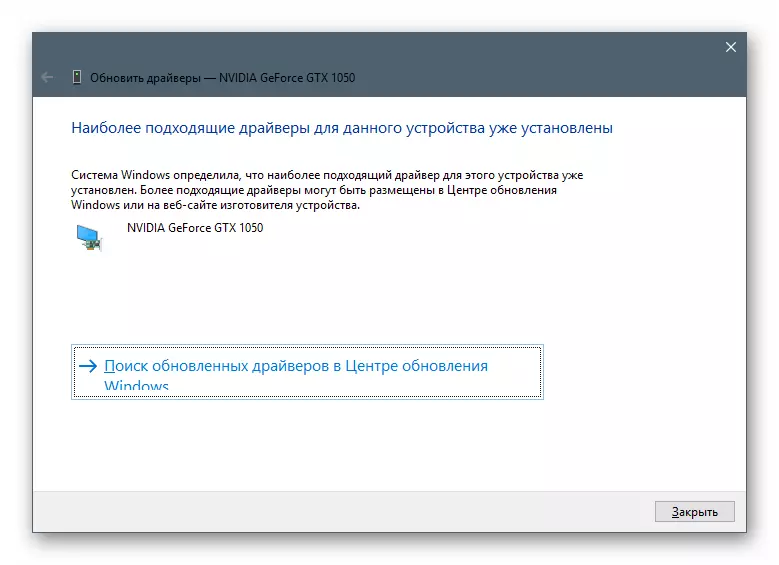
ពិចារណាពីដំណើរការលើឧទាហរណ៍សម្រាប់កាតវីដេអូ។
- ទាញយកកម្មវិធីបញ្ជាពីគេហទំព័រផ្លូវការ។
ជម្រើសទី 2: តំឡើងកម្មវិធីបញ្ជាដែលមានស្រាប់ចេញ
អ្នកបើកបរដែលបានដំឡើងទាំងអស់ "កុហក" នៅក្នុងឃ្លាំងប្រព័ន្ធពិសេសដែលអាចត្រូវបានប្រើដើម្បីស្តារការអនុវត្តរបស់ពួកគេក្នុងករណីមានមុខងារខុសប្រក្រតី។ ទោះយ៉ាងណាក៏ដោយភាគច្រើនវាគ្រាន់តែជាវិធានការបណ្តោះអាសន្នដូច្នេះប្រសិនបើកំហុសត្រូវបានធ្វើម្តងទៀតអ្នកគួរតែគិតអំពីកម្មវិធីតំឡើងពេញលេញ។
- យើងចូលទៅកាន់ "កម្មវិធីគ្រប់គ្រងឧបករណ៍" ចូលទៅក្នុងការធ្វើបច្ចុប្បន្នភាពកម្មវិធីបញ្ជាសូមជ្រើសរើសវិធីសាស្រ្តដោយដៃ (សូមមើលខាងលើ) ហើយនៅក្នុងបង្អួចបន្ទាប់ជំនួសឱ្យការមើលថតចុចលើប្លុកដែលបានបញ្ជាក់នៅក្នុងរូបថតអេក្រង់។
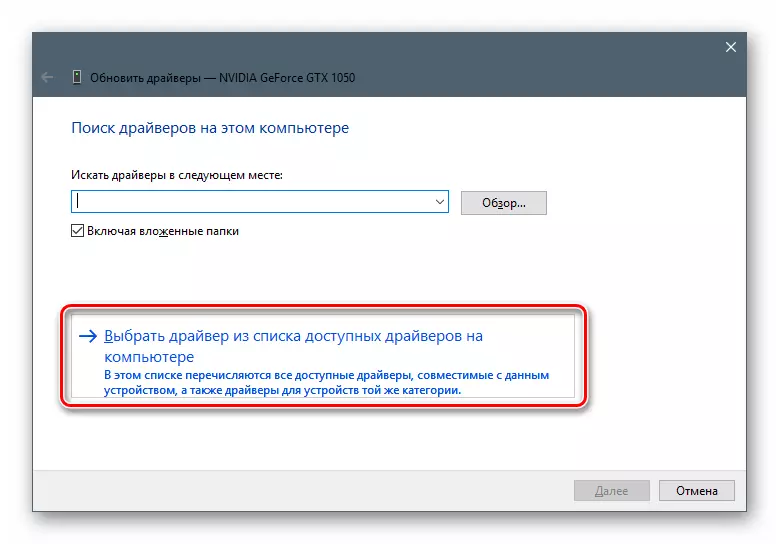
- ឧបករណ៍ប្រើប្រាស់នឹងផ្តល់ឱ្យយើងនូវបញ្ជីរបស់អ្នកបើកបរដែលត្រូវគ្នាទាំងអស់ដែលមាននៅក្នុងឃ្លាំងដែលបង្ហាញពីកំណែនិងកាលបរិច្ឆេទនៃការដោះលែង។ យើងជ្រើសរើសយកមួយក្នុងចំណោមពួកគេ (អ្នកអាចយកវាបច្ចុប្បន្ននោះគឺមួយដែលត្រូវបានតំឡើងចុងក្រោយហើយអ្នកអាចនិង "វិលត្រឡប់មកវិញ" ទៅបោះពុម្ពមុន) ហើយចុច "Next" ។
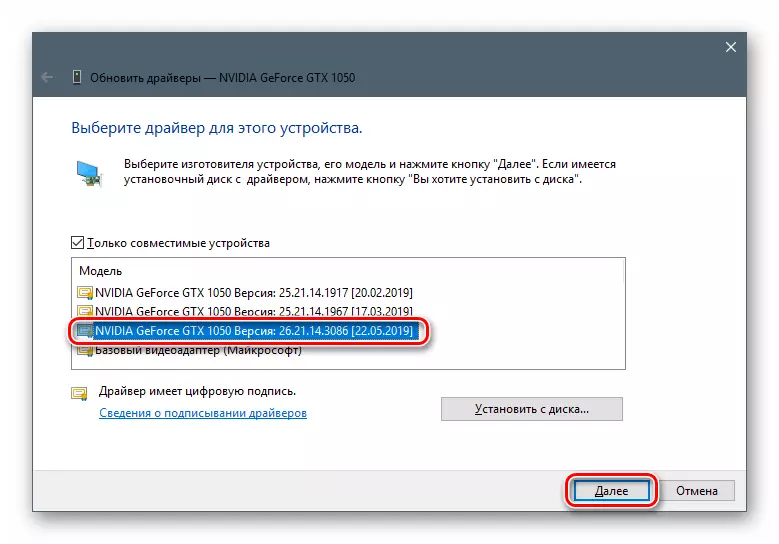
- យើងកំពុងរង់ចាំការបញ្ចប់ការតំឡើងបិទបង្អួចហើយចាប់ផ្តើមម៉ាស៊ីនឡើងវិញ។
ជំរើសទី 3: "អ្នកជំនួយការដំឡើងឧបករណ៍"
នៅក្នុងកថាខណ្ឌមុនយើងបានប្រើកម្មវិធីបញ្ជាដើម្បីធ្វើឱ្យទាន់សម័យកម្មវិធីបញ្ជាឥឡូវនេះសូមនិយាយអំពីឧបករណ៍ប្រើប្រាស់ដាច់ដោយឡែកមួយ - "អ្នកជំនួយការដំឡើងឧបករណ៍" ។ វាអនុញ្ញាតឱ្យអ្នកតំឡើងកម្មវិធីសម្រាប់ឧបករណ៍ផ្ទុកវីនដូស្តង់ដារឬពីម៉ាស៊ីនមេ Microsoft ក៏ដូចជាពីថាសឬពីថតឬពីថតឯកសារនៅលើកុំព្យូទ័ររបស់អ្នក។
ការតំឡើងពីថាស
- ដើម្បីចាប់ផ្តើមដោយពន្លាកញ្ចប់ទៅក្នុងថតឯកសារដាច់ដោយឡែកដូចជានៅក្នុងកថាខណ្ឌទីមួយ។
- បើក "កម្មវិធីគ្រប់គ្រងឧបករណ៍" យើងចូលទៅកាន់មឺនុយ "សកម្មភាព" ហើយជ្រើសរើស "ដំឡើងឧបករណ៍ចាស់" ។ ប្រសិនបើធាតុអសកម្មអ្នកត្រូវចុចលើសាខាណាមួយឬគ្រាន់តែនៅកន្លែងទំនេរនៅលើអេក្រង់ "អ្នកបញ្ជូន" ។
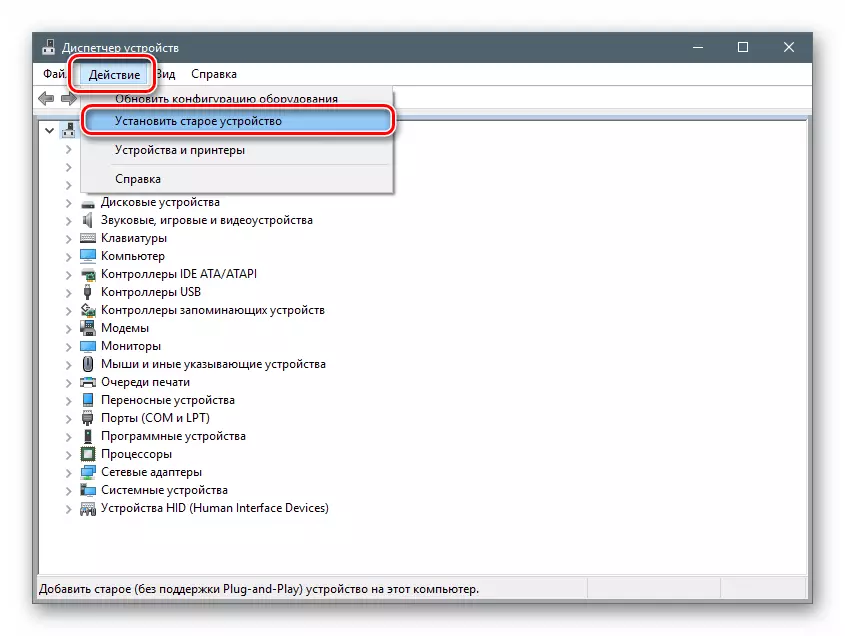
- បង្អួចចាប់ផ្តើម "អ្នកជំនួយការដំឡើងឧបករណ៍" បើក។ នៅទីនេះអ្នកចុច "បន្ទាប់" ។
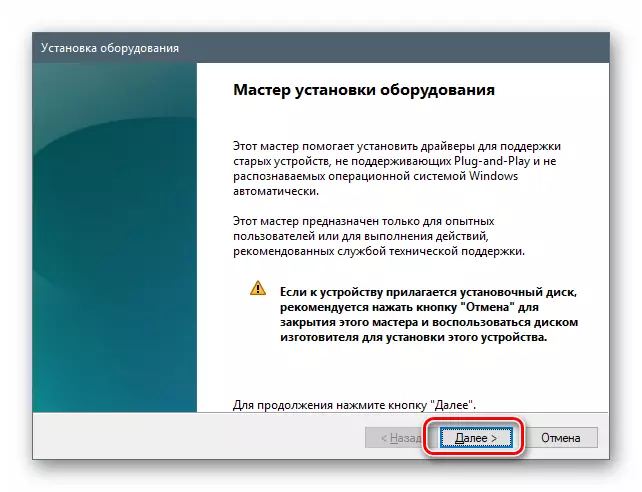
- យើងដាក់កុងតាក់ទៅទីតាំងដែលបានបញ្ជាក់ (ការដំឡើងដោយដៃពីបញ្ជី) ។ ជាថ្មីម្តងទៀត "បន្ទាប់" ។
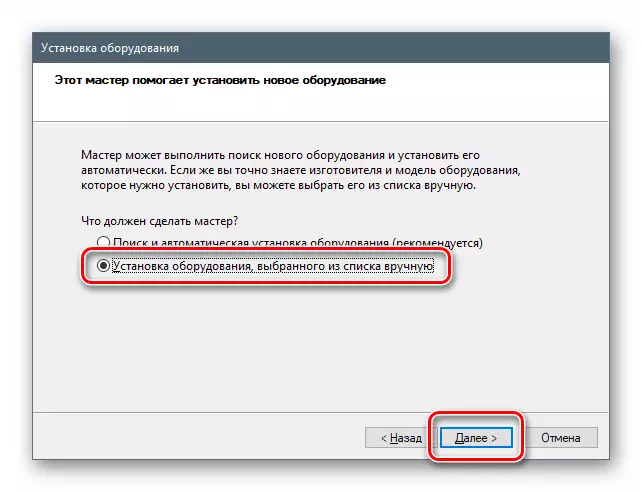
- ជ្រើសរើសទីតាំង "បង្ហាញឧបករណ៍ទាំងអស់" ។ យើងបន្តទៅមុខទៀត។
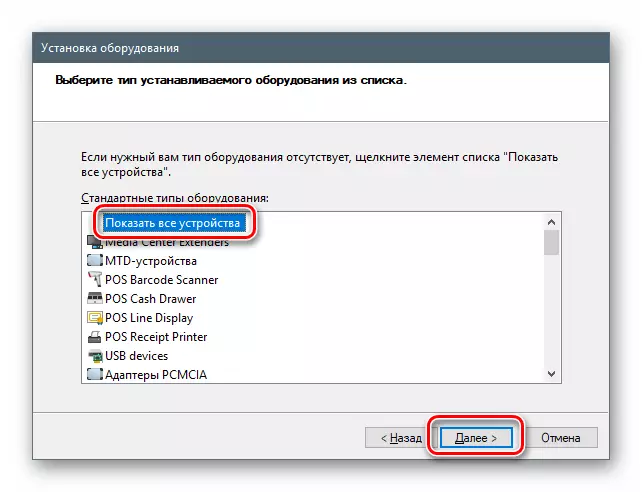
- នៅបង្អួចបន្ទាប់ចុចប៊ូតុង "ដំឡើងពីឌីស" ។
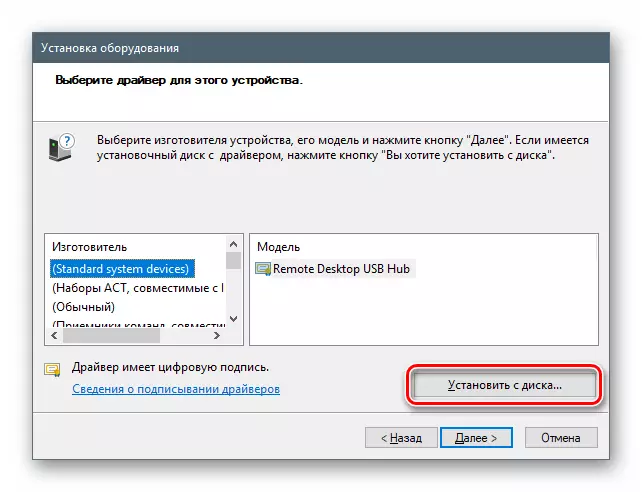
- ចុច "ពិនិត្យឡើងវិញ" ។
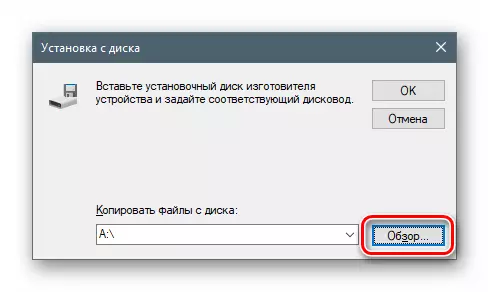
- នៅក្នុង "Explorer" សូមចូលទៅកាន់ថតឯកសារដែលមានកម្មវិធីបញ្ជាដែលមិនទាន់ខ្ចប់ហើយបើកឯកសារជាមួយផ្នែកបន្ថែម INM ។
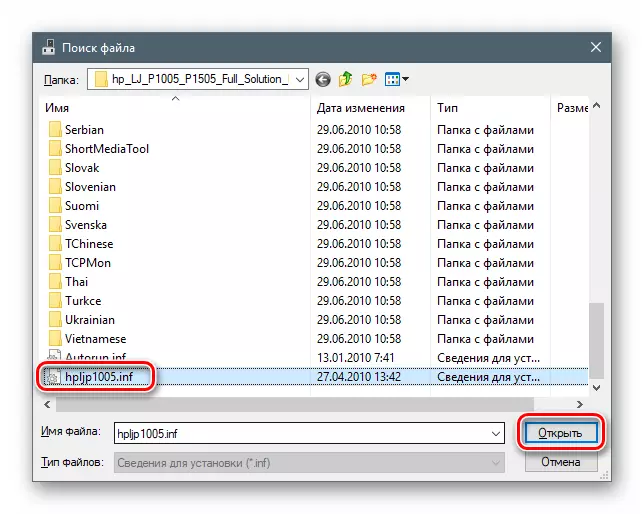
- ចុចយល់ព្រម។
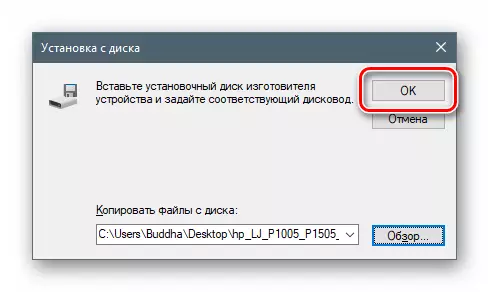
- យើងជ្រើសរើសគំរូមួយ (ប្រសិនបើមានពួកគេមួយចំនួន) ហើយចុច "Next" ។
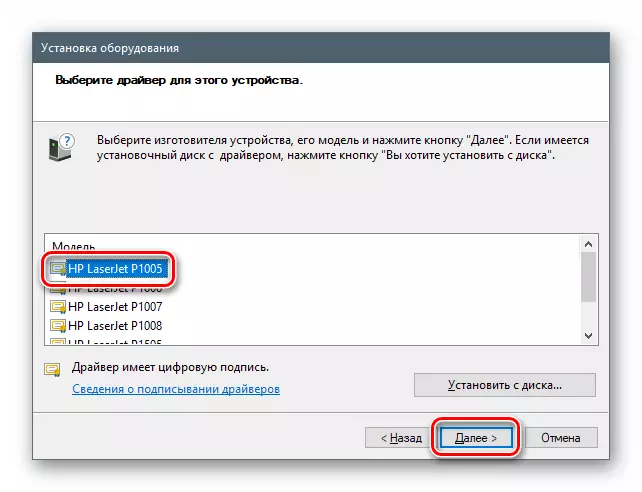
- ប្រព័ន្ធនេះនឹងកំណត់កម្មវិធីបញ្ជាបន្ទាប់ពីនោះអ្នកអាចចាប់ផ្តើមការដំឡើង។
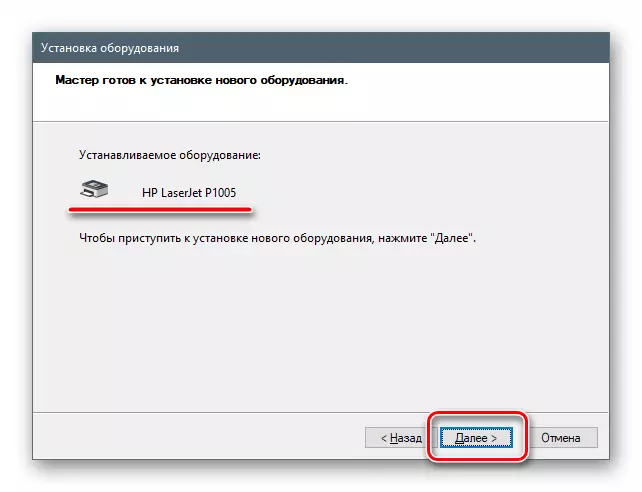
- យើងកំពុងរង់ចាំការបញ្ចប់ដំណើរការ។
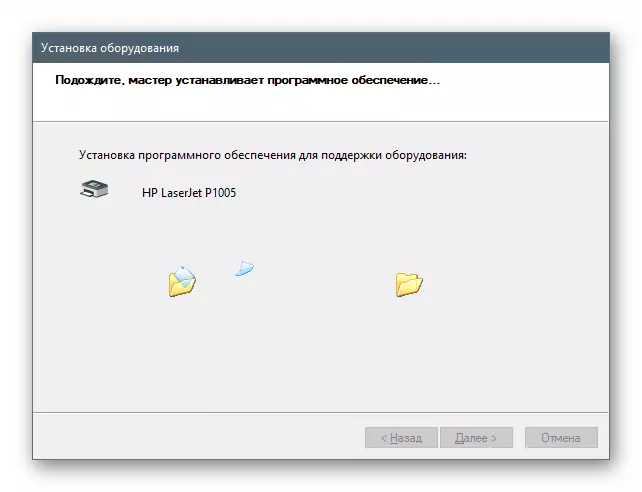
- យើងបិទបង្អួច "មេ" ដោយចុច "បញ្ចប់" ។
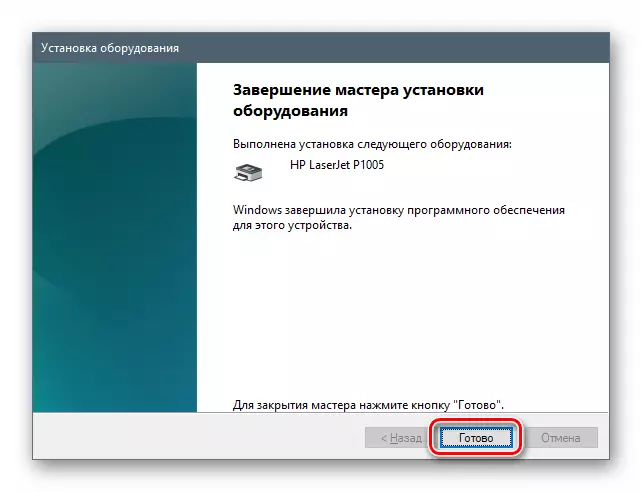
ការតំឡើងពីឃ្លាំងឬពី Microsoft Server
- យើងបានឆ្លងកាត់ជំហាននៃការតំឡើងទៅដំណាក់កាលជ្រើសរើសនៃប្រភេទឧបករណ៍ហើយចុចលើឈ្មោះឧទាហរណ៍ "ម៉ាស៊ីនបោះពុម្ព" ។
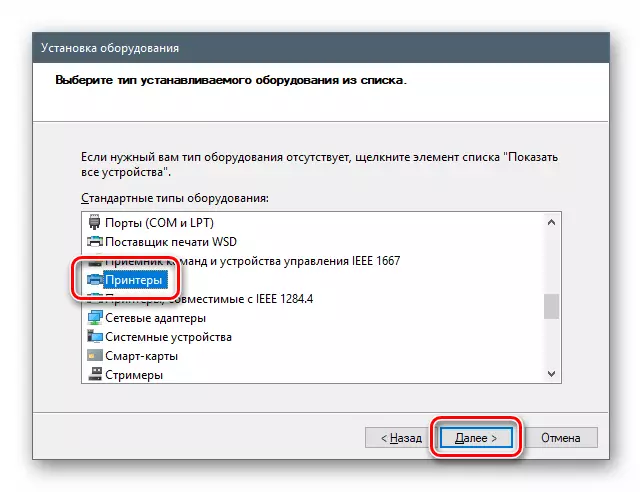
- ជំហានខាងក្រោមអាចខុសគ្នាសម្រាប់ឧបករណ៍ផ្សេងៗគ្នា។ ក្នុងករណីនេះអ្នកត្រូវតែជ្រើសរើសកំពង់ផែ។
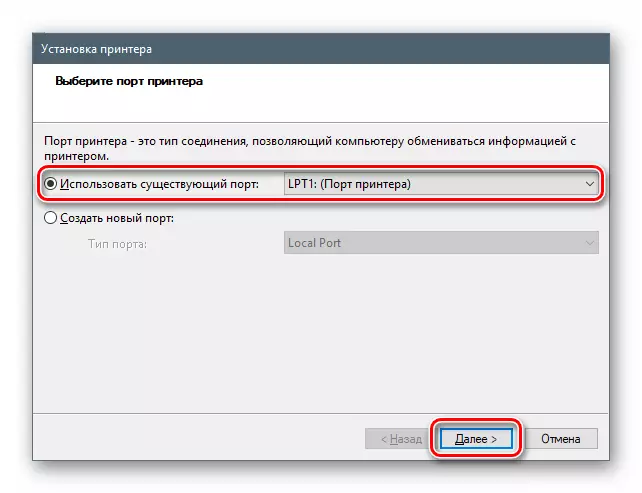
- នៅទីនេះយើងឃើញបញ្ជីពីរ - ក្រុមហ៊ុនផលិតនិងម៉ូដែល។ នេះគឺជាទម្រង់នៃការបង្ហាញការផ្ទុកកម្មវិធីបញ្ជា។ ដើម្បីធ្វើឱ្យទាន់សម័យវាហើយពង្រីកបញ្ជីចុចលើប៊ូតុងកណ្តាលធ្វើឱ្យទាន់សម័យបង្អួច។ យើងកំពុងរង់ចាំរហូតដល់ប្រព័ន្ធប្រតិបត្តិប្រតិបត្តិការ។
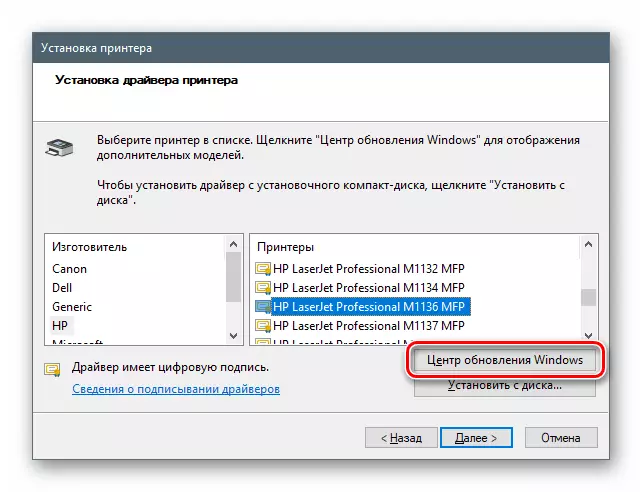
- ឥឡូវជ្រើសរើសម៉ូដែលដែលចង់បាននៅក្នុងបញ្ជីនៃក្រុមហ៊ុនផលិតដែលសមស្របហើយចាប់ផ្តើមតំឡើង។
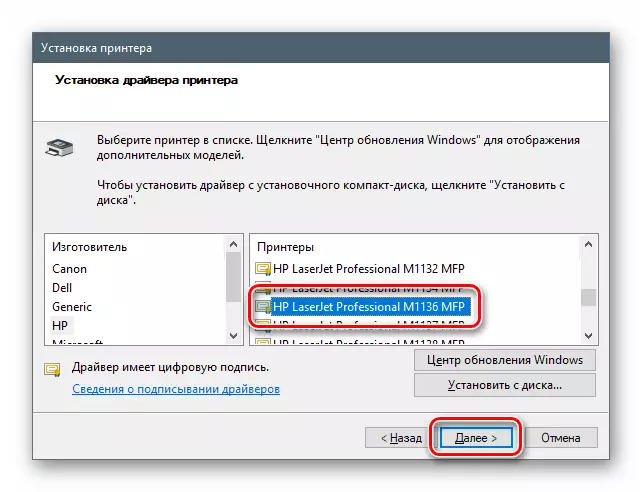
ការបហ្ចប់
យើងបានមើលជំរើសជាច្រើនសម្រាប់អ្នកបើកបរសៀវភៅដៃក្នុងវីនដូ 10. បច្ចេកទេសទាំងនេះអនុញ្ញាតឱ្យអ្នកប្រើកញ្ចប់ដែលបានទាញយកទាំងនិងក្រុមហ៊ុនដឹកជញ្ជូនចល័តនិងកុំព្យូទ័រអុបទិកផ្សេងៗគ្នា។ លើសពីនេះទៀតការប្រើអ្នកជំនួយការតំឡើងអ្នកជំនួយការអ្នកអាចបន្ថែមកម្មវិធីបញ្ជាឧបករណ៍ដែលមិនមានសូម្បីតែភ្ជាប់ជាមួយកុំព្យូទ័រ។
ដូចដែលអ្នកអាចកត់សំគាល់បាននៅលើជំហានមួយនៃជំហាននៃការដំឡើងកម្មវិធីឡើងវិញនៅក្នុងបង្អួចមានប្រអប់ធីក "ឧបករណ៍ដែលត្រូវគ្នា" ។ ប្រសិនបើអ្នកលុបប្រអប់ធីកនេះឧបករណ៍ប្រើប្រាស់នឹងបង្ហាញយើងនូវកម្មវិធីបញ្ជាទាំងអស់ដែលមាននៅក្នុងកញ្ចប់ឬ "Reincartate" ចំពោះបញ្ជីរបស់អ្នកផលិតនិងម៉ូដែលដែលមានប៊ូតុងថាស "។ លក្ខណៈពិសេសនេះធ្វើឱ្យវាអាចធ្វើទៅបានដើម្បីជំនួសកម្មវិធីបញ្ជាដែលបានដំឡើងទៅកំណែមួយផ្សេងទៀតប្រសិនបើចាំបាច់។ នៅទីនេះរឿងសំខាន់គឺត្រូវយល់ពីអ្វីដែលវាត្រូវបានធ្វើសម្រាប់ហើយព្យាយាមមិនប្រើសូហ្វវែរសម្រាប់ឧបករណ៍ផ្សេងទៀត។
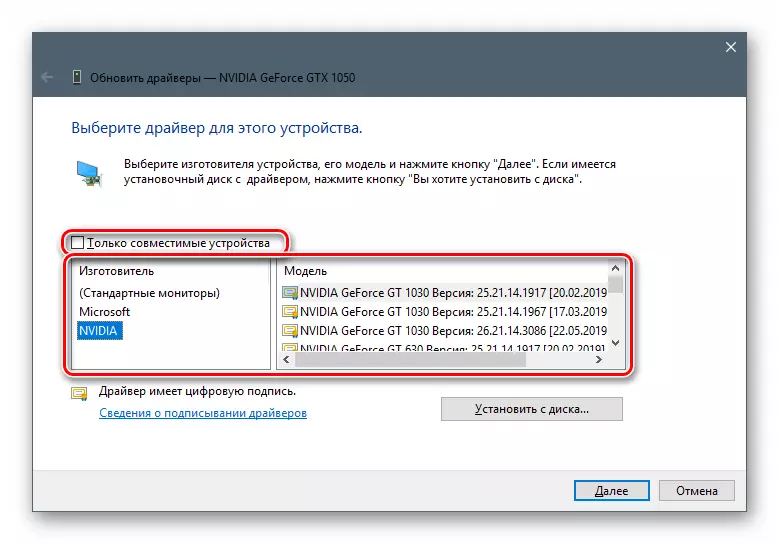
គន្លឹះ: ប្រសិនបើមិនចាំបាច់ប្រើបច្ចេកទេសដោយដៃវាជាការប្រសើរក្នុងការប្រើកញ្ចប់ដែលបានទាញយកពីគេហទំព័រផ្លូវការឬសមត្ថភាពធ្វើបច្ចុប្បន្នភាពដោយស្វ័យប្រវត្តិ។ នេះនឹងជួយជៀសវាងបញ្ហាដែលមិនចាំបាច់ក្នុងទម្រង់ជាបញ្ហានិងកំហុសក្នុងករណីមានសកម្មភាពមិនត្រឹមត្រូវ។
- យើងចូលទៅកាន់ "កម្មវិធីគ្រប់គ្រងឧបករណ៍" ចូលទៅក្នុងការធ្វើបច្ចុប្បន្នភាពកម្មវិធីបញ្ជាសូមជ្រើសរើសវិធីសាស្រ្តដោយដៃ (សូមមើលខាងលើ) ហើយនៅក្នុងបង្អួចបន្ទាប់ជំនួសឱ្យការមើលថតចុចលើប្លុកដែលបានបញ្ជាក់នៅក្នុងរូបថតអេក្រង់។
